Lenovo ノートパソコン ideapad 330(型番:81D1008KJP)のHDD(1TB)をSSD(250GB)に換装してPCの初期セットアップのご依頼を頂きました。
購入したばかりのPCのため、元のHDDの状態でなければメーカー保証を受けられない可能性があることはご承知の上での換装となります。
(2021/3/20追記)メモリ増設情報を追記しました。
分解した手順
交換するHDDへアクセスするために筐体裏側全体のフタを外します。裏フタを外すのが難関ですが、フタさえ外せはすぐにHDDにアクセスできるようになります。
まずは、裏側から見えるネジ(13本)を全部外します。ネジは全部同じサイズでした。

裏フタをとめている周り全部のツメを外していきます。液晶パネルのヒンジ側の左右からぐるっと外していくとやり易いでしょう。

スマートフォン用でいいので分解工具(ヘラ)があると傷がつきにくく、やり易いです。
分解工房 iSesamo【iPhone/iPod/iPad対応修理工具】分解工房オリジナルロゴ版
裏フタにDVDドライブのパネルが引っかかっています。DVDドライブの反対側からフタを少し持ち上げて、DVDドライブも一緒に取り外すとフタ全体が持ち上がります。
DVDドライブのパネルを事前に外しておいてもいいですが、おそらくパネルを損傷させそうなので、ドライブごと持ち上げるほうが簡単だと思います。

これでフタを外すことができました。もうHDDが見えています。バッテリーも外すことができるようになります。

バッテリーを外す
遅ればせながら、念のためバッテリーを外してから作業を進めます。コネクターだけ外そうとすると固くて外せなかったのですが、ネジを外してバッテリーごと外すとコネクターも簡単に外れました。(深く刺さっているだけ)

SSDに換装
HDDを取り外すのは、コネクターの反対側に指を入れるくぼみがあるので斜めに持ち上げるとブラケットごと取り外せます。

ブラケットは、やわらかいアルミで包んであるだけなので少し広げてHDD本体を外します。ネジ無しですが、ネジの代わりの突起をアルミを少し曲げて外していきます。

搭載されていたHDDはWD10SPZXでした。交換したSSDはWDS250G2B0Aにしました。WD Blue同士になったのはたまたまです。おそらく厚さ7mmの製品じゃないと交換できません。

WD 内蔵SSD 2.5インチ / 250GB / WD Blue 3D / SATA3.0 / 5年保証 / WDS250G2B0A
¥9,452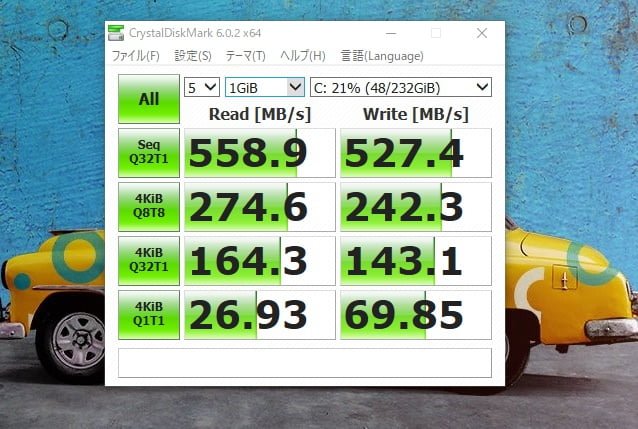
作業完了
以上でSSDの換装作業は完了です。あとは換装前に作成した回復ドライブでLenovo工場出荷時状態にしてもいいですし、Windows10をクリーンインストールでもどちらでも好きな方でシステムをセットアップできます。
Celeron N4000のローエンドモデルですが、SSDに換装することで普段使いでまったくストレスなく使っていただけそうです。
(追記)メモリ増設は発売時期により仕様が違う
(2021/03/20追記)Ideapad 330のカタログスペックでメモリ増設不可とでていますが、実際は増設できます。発売時期により、基盤直付け4GBで空きスロット1の場合と、スロット1に4GBメモリーが搭載されている2パターンがあるようです。
その後、この記事をご覧になってSSD増設のご依頼を頂いたついでに、メモリー増設にも挑戦したのですが、デュアルチャンネル狙いでPC4-19200の4GBメモリーを持って行ってあえなく撃沈してきました。
下画像は、Ideapad330 330-15IGMを開けたときのものです。メモリスロットに4GBメモリーが搭載されていました。この場合は8GBメモリー1枚を換装するしかなかったです。


開けて確認してからメモリーを購入することが事前にできない場合、無難に8GBを1枚持っていくのがよさそうです。デュアルチャンネルにはなりませんが、12GBか8GBのどちらかにはできるでしょう。
エッセンコアクレブ KLEVV ノートPC用 メモリ DDR4 2666 PC4-21300 8GB x 1枚 260pin SK hynix製 メモリチップ採用 KD48GS88C-26N190A
¥4,507




